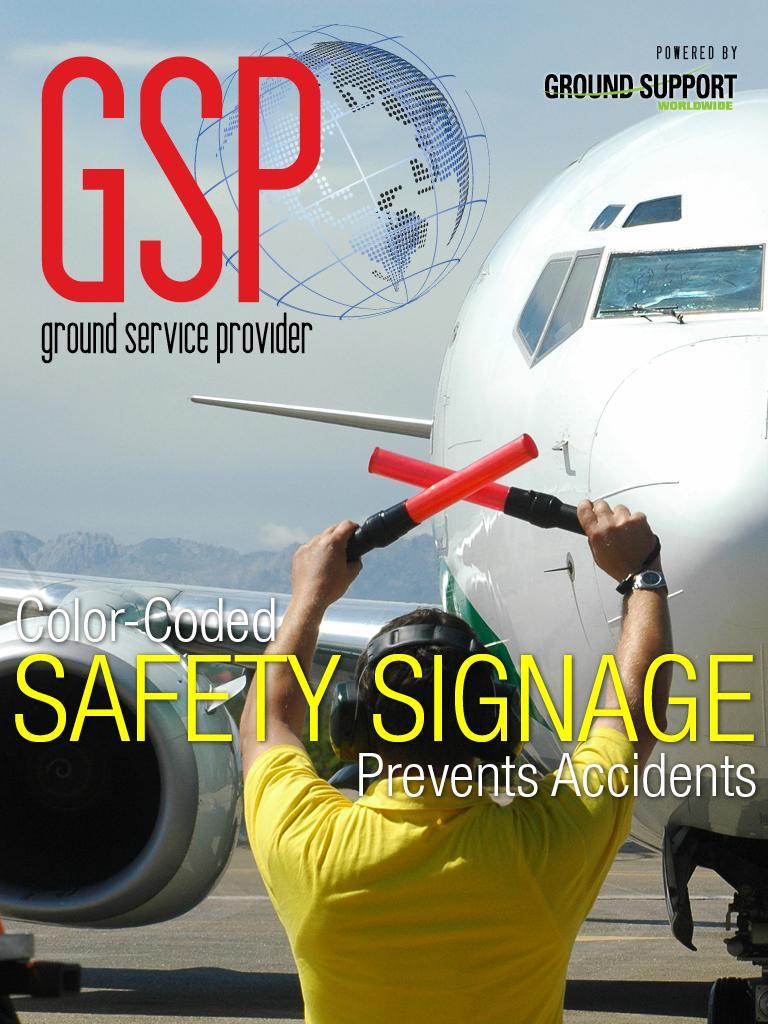1.6.10
1.6.10
 3.13MB
3.13MB
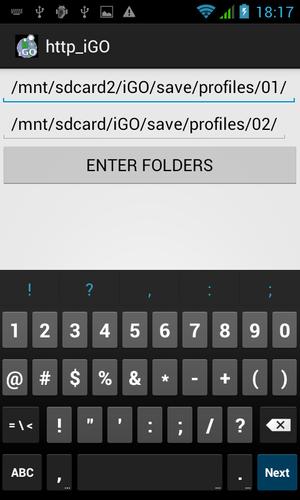
8.4
WebページからIGOナビゲーションアプリケーションへのお気に入りのアイテムを確立します。
Webサイトhttp://trackerpos/nav_map/index.php、maps.google.comを介して、このアプリケーションはIGOナビゲーションアプリケーションでお気に入りのポイントを作成します。お気に入りのポイントを使用すると、あなたからいくつかのポイントへのルートを簡単に作成できます。あなたはあなたの家やオフィスからIgoへの住所と場所の正確な非言語的兆候を作成します。
無料版
- WebページからIGOナビゲーションアプリケーションへのお気に入りのアイテムを確立する
-maps.google.comのすべての機能の使用 - 検索、視覚化、メンテナンスなど、目的のポイントを決定します。
- 使いやすい
- アドレス、名前、記録の修正のオプション
- レコードの数の自動サポート(お気に入りポイント)
-1つのアカウント、1つのデバイス。
- 無料テストと7日間のアカウントを使用します。
詳細 - http://trackerpos.com
使用の準備。
1.ファーストアカウントを作成-http://trackerpos.com/nav_map/index.php?p=greこれについては、メールアドレスとパスワードが必要です。
2.電子メールのリンクによる登録を確立します。確認を使用すると、モジュールの数を取得します。
3.このソフトウェアをAndroidデバイスにインストールします。
4. Androidデバイスでプログラムを実行します。
5. IGOで1と2のプロファイルを作成します。最も難しい部分! IGOがあるフォルダーに正しい方法を設定します。編集フィールドでの予備録音が役立ちます。確認ボタンの碑文が提供され、情報のために。
6.正しい方法を設定すると、編集フィールドが消え、ボタンが正しく設定されていることを示します。
7.デバイスの番号を設定します。
8。プログラムは実行されます。
9.モジュールの数が故障した場合は、アンインストールして3〜8のステップを再度繰り返します。
使用。
1。ログインで-http://trackerpos.com/nav_map/index.php
2.マップをクリックするか、Maps.google.comでアドレスを設定して、マップをクリックすることにより、目的のポイントを見つけます。
3。バブルマーカーと情報フィールドが表示されます。情報フィールドをクリックします。パネルを開きます。名前とアドレスを編集できますが、座標は編集できません。
4。フィールド「電話」をクリックします。どの番号モジュールがポイントの情報を送信するかを設定します(無料バージョンの場合は1つだけです)。
5. [ENTER]ボタンを介して送信します。
December 17, 2025
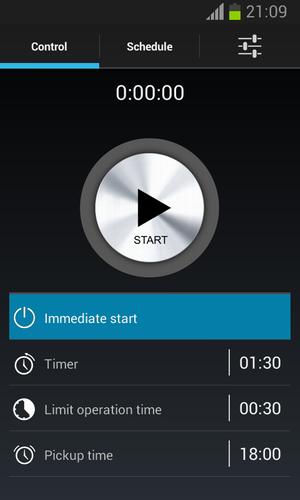
December 17, 2025
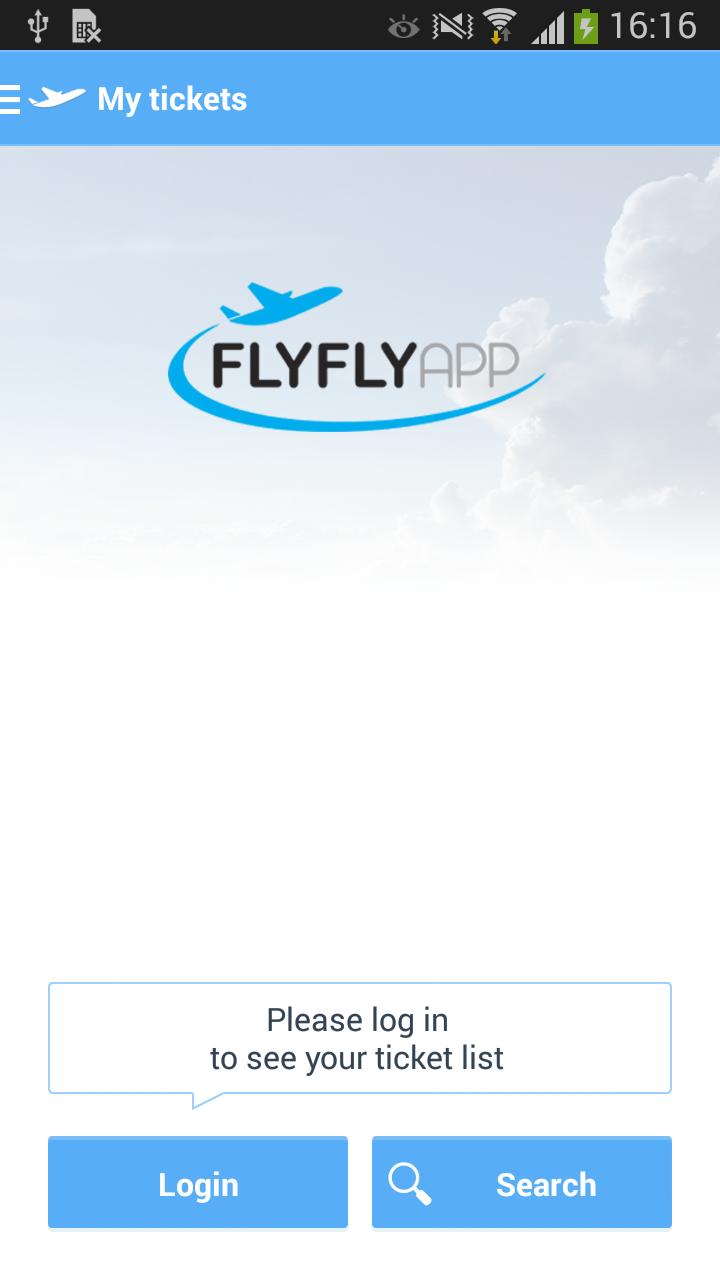
December 17, 2025
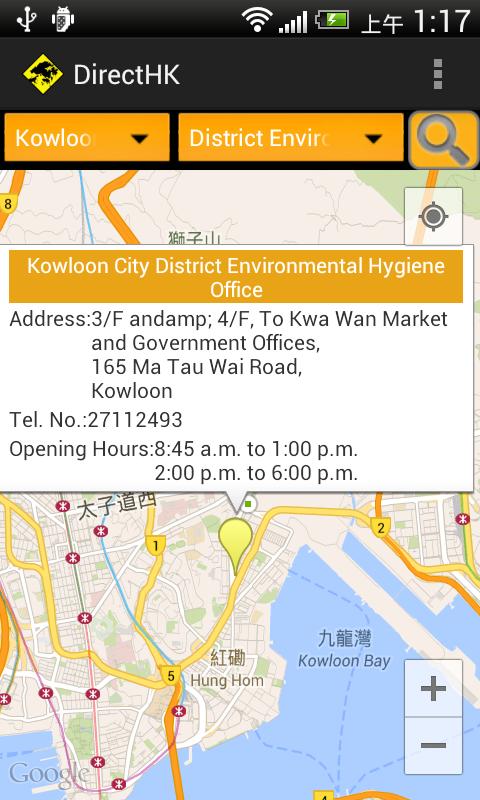
December 17, 2025
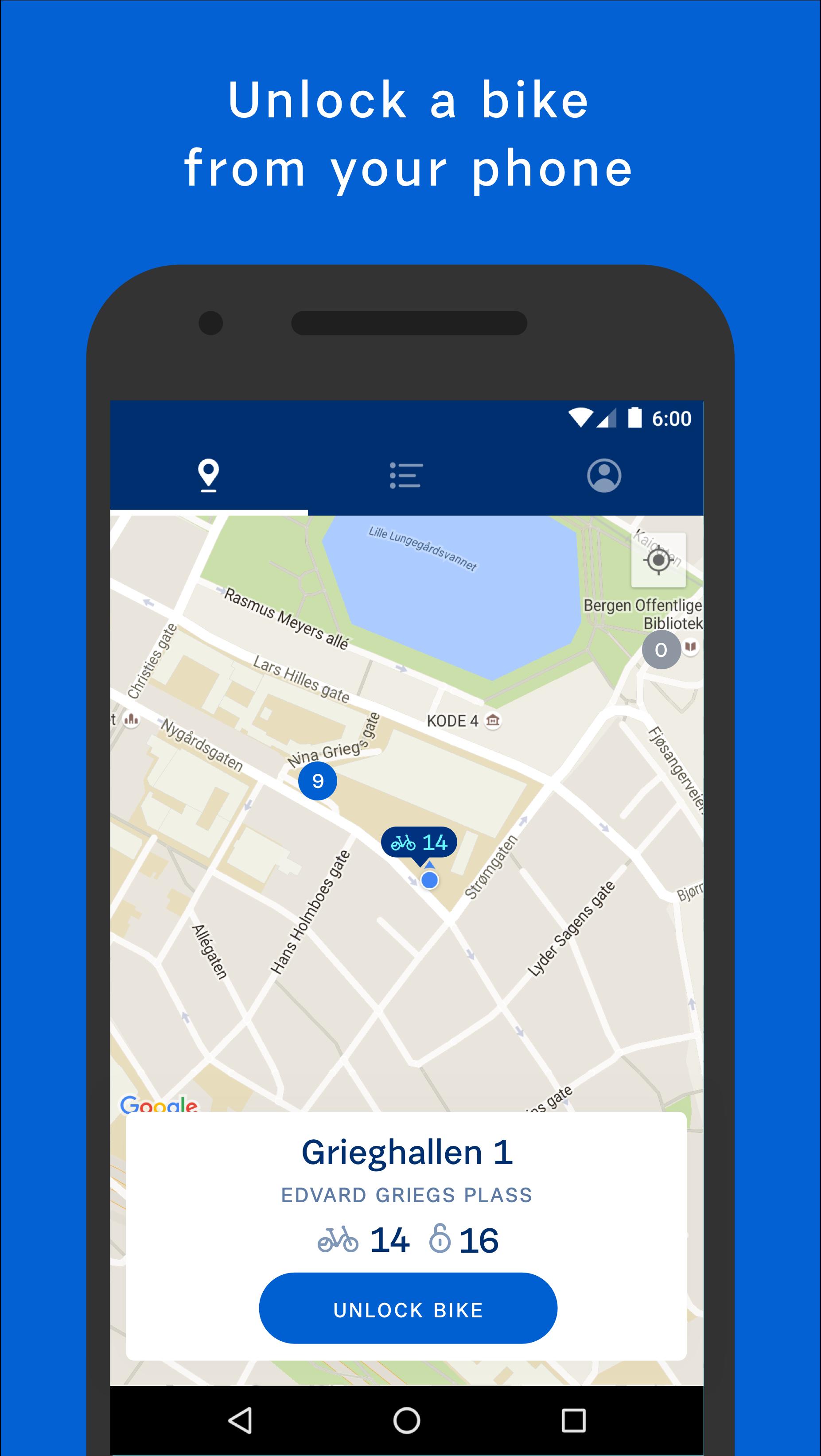
December 16, 2025

December 16, 2025
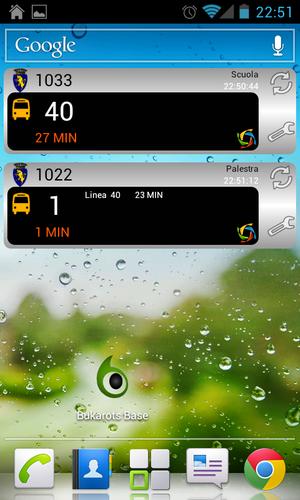
December 16, 2025
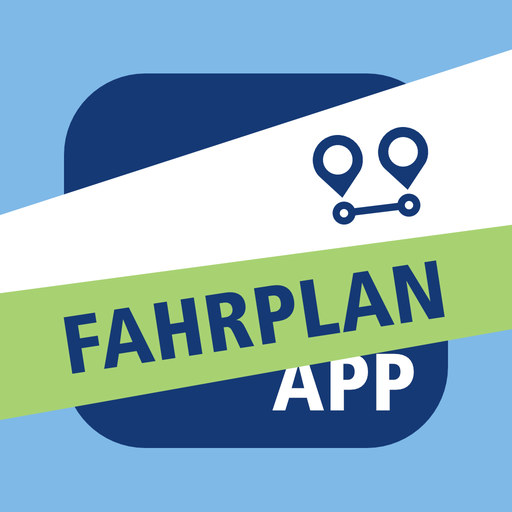
December 16, 2025

December 16, 2025

December 16, 2025
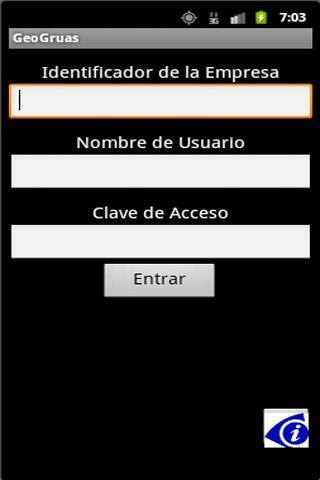
December 16, 2025
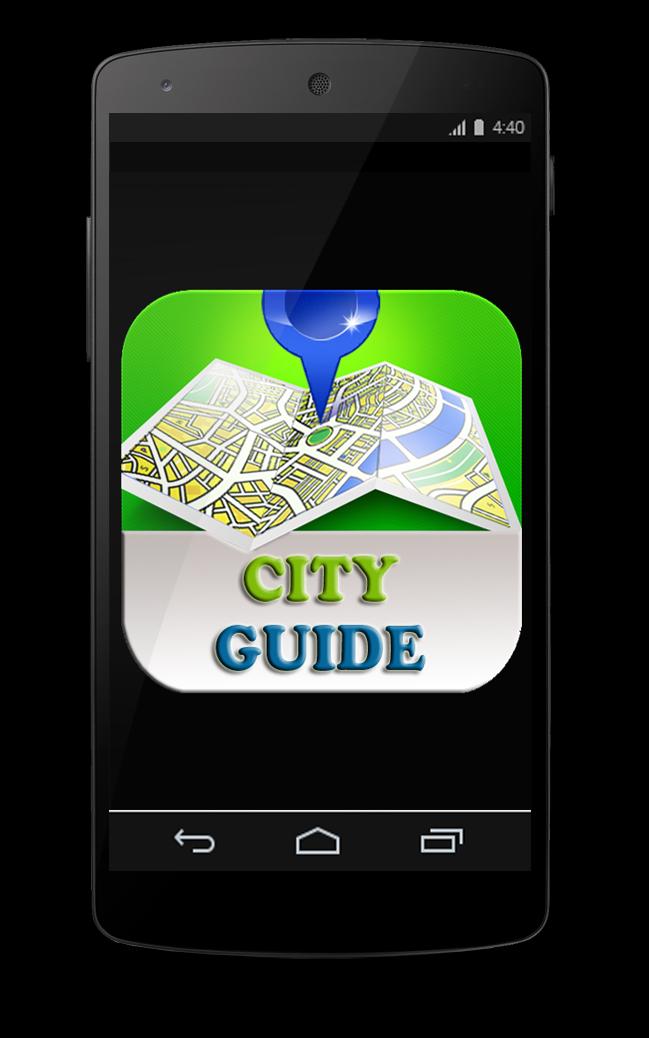
December 16, 2025